
Агуулгын хүснэгт:
- Зохиолч John Day [email protected].
- Public 2024-01-30 11:01.
- Хамгийн сүүлд өөрчлөгдсөн 2025-01-23 15:00.

Хөгжим бол миний амьдралын чухал хэсэг. Би хийл тоглоод 10 жил болж байгаа ч 1 асуудал байна. Би хэр удаан дасгал хийснээ мэдэхгүй байна. Миний төсөлд би температур, чийгшил, дадлага хийх цагийг хянах болно. Энэ бол бие даасан төсөл, гэхдээ би бас температур, чийгшил, дадлага хийх цагийг харуулсан вэбсайт бүтээдэг. Энэхүү зааварчилгааны хичээлд би хийл хөгжим хэрхэн хийснээ харуулах болно.
Тиймээс бүх зүйлийг нэгтгэн дүгнэхийн тулд:
- температур, чийгшлийг хянаж байна
- дадлагажсан цагийг хянаж байна
- IP хаягийг харуулав
Би энэ төслийг Raspberry Pi ашиглан хийсэн, би Visual Studio Code дээр бүх зүйлийг програмчилсан. Энэ хэргийг мөн өөрөө хийсэн. Би бүх мэдээллийг агуулсан PDF бичсэн. Та эндээс татаж авч болно.
Алхам 1: Танд ямар электрон бараа хэрэгтэй вэ?

Нэгдүгээрт, үүнийг өөрөө хийхийн тулд танд ямар электрон бараа хэрэгтэй вэ?
Үндсэн мэдээлэл:
- Raspberry Pi 4
- Raspberry Pi USB-C 3A
- Бичил SD карт (+/- 16GB)
- Талхны самбар (2)
- Breadboard цахилгаан хангамж 9V
- Т гуталчин
- 40 зүү сунгах самбар адаптер
Мэдрэгч:
- DHT11
- Товчлуур (x3)
Хөдөлгүүр:
Цахилгаан соронз ZYE1-P20/15
Бусад:
- LCD дэлгэц 1602А
- Резистор 220 Ом (x3)
- Эрэгтэй эрэгтэй кабель
- Эрэгтэй-эмэгтэй кабель
Алхам 2: Хийх схем
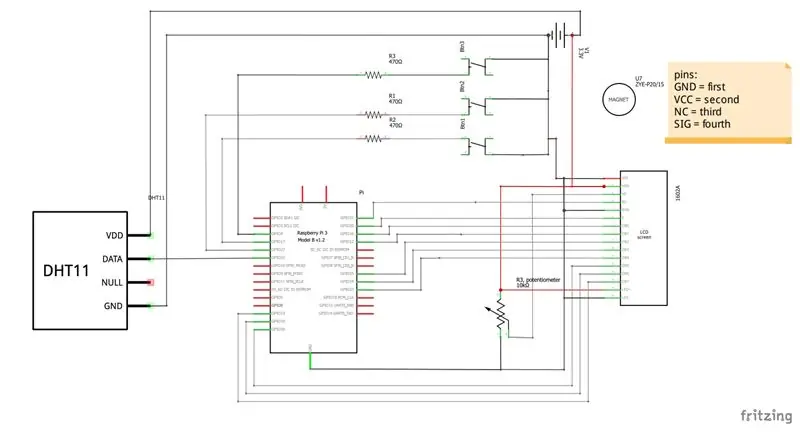
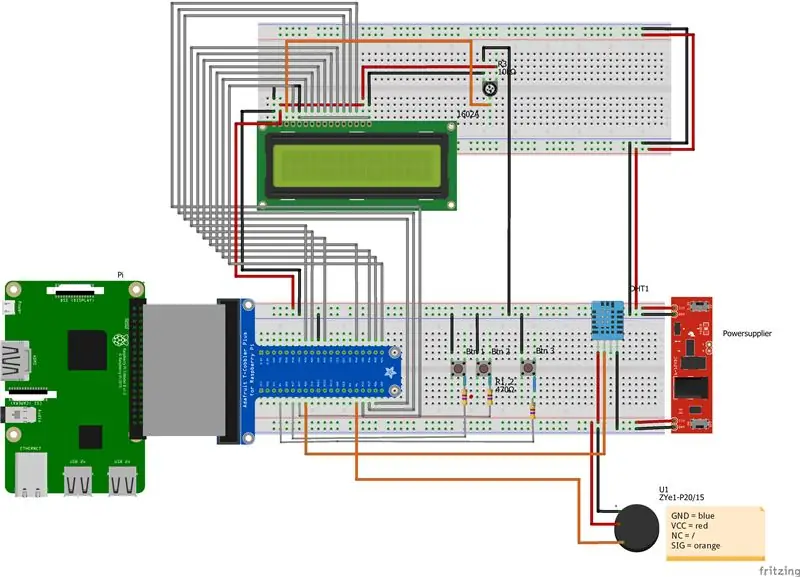
Би frizting хоёр схем хийсэн. Эхний схем бол би үүнийг хэрхэн сольсон, хоёр дахь нь талхны самбар дээрх байршил юм. Томруулахын тулд та PDF форматыг татаж авах боломжтой.
Би бүх товчлуурыг гагнасан. Товчлуур бүрт 220 Ом эсэргүүцэл байрлуулахаа бүү мартаарай. Хэрэв та буруу шилжүүлсэн бол энэ нь аюулгүй байдлын үүднээс юм. Би LCD дэлгэцийг талхны самбарт эрэгтэй-эмэгтэй, эрэгтэй-эрэгтэй кабелиар холбосон. Потенциометрийг талхны самбар дээр асаана.
Алхам 3: Танд ямар хэрэгсэл хэрэгтэй вэ?

Хэргийг бүтээхийн тулд би маш олон янзын хэрэгслийг ашигласан. Би бүгдийг нь танд зориулж жагсаасан.
- Халив
- Өрөмдлөг
- Тээрэмдэх машин
- Модон цавуу
- Дөрвөлжин хэрэгсэл
- Алх
- Шураг хавчаар
- Цилиндр
- Jigsaw
Мэдээж хэрэг, хэрэв танд хэрэг хавсаргах зүйл байхгүй бол та багаж хэрэгслийг ашиглаж чадахгүй. Тиймээс би бүх бүрэлдэхүүн хэсгүүдийг жагсаасан болно.
- Шураг
- Бичиг баримт
- Тууз
- Төгөлдөр хуурын нугас (100 см)
- Мод (хэмжээ 4 алхам)
- Хийн булаг 50N/5кг 250мм
-
Бэхэлгээ солих түгжээ (2x)
Алхам 4: Бүтээгдэхүүн боловсруулах

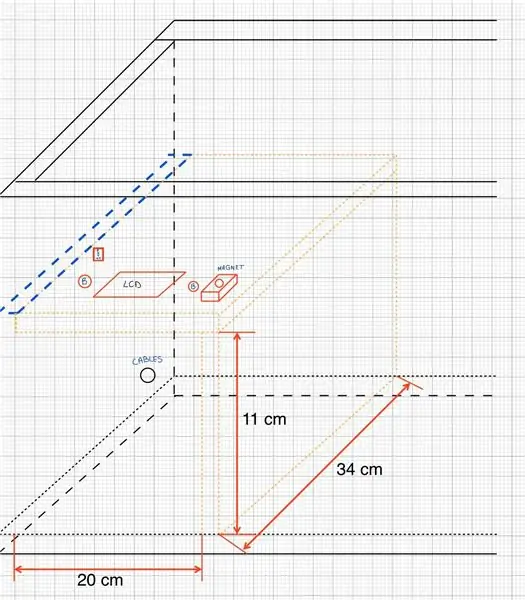
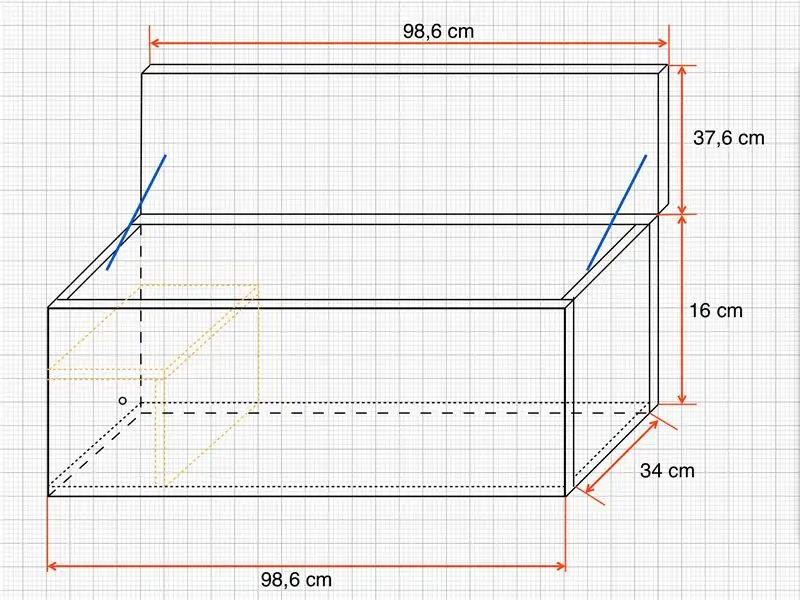
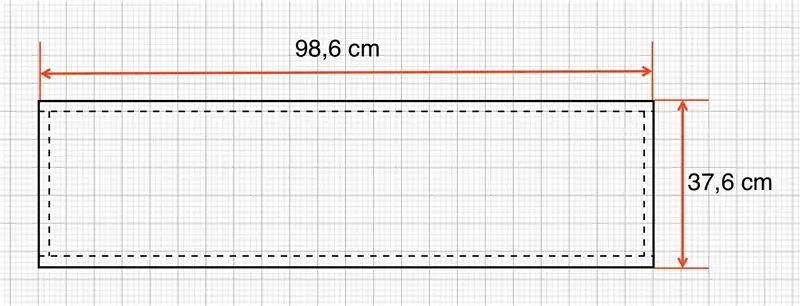
Танд хэд хэдэн хэмжээтэй мод хэрэгтэй. Модны зузаан нь 1.8 см юм.
Хэргийн гадна талд
- Арын нүүр = 98, 6 x 16, 0 x 1, 8 см
- Урд нүүр = 98, 6 x 16, 0 x 1, 5 см
- Доод нүүр = 95, 0 x 34, 0 x 1, 8
- Дээшээ нүүр = 98, 6 x 37, 8 x 1, 8
- Зүүн нүүр = 16, 0 x 34, 0 x 1, 8 см
- Баруун нүүр = 16, 0 x 34, 0 x 1, 8 см
Хэргийн дотор
- Дээшээ нүүр = 20, 0 x 34, 0 см
- Зүүн нүүр = 11, 0 x 34, 0 см
- Сүлжээ = 34, 0 х 2.5 см
- соронзон мод = 8, 0 x 4,. см
-
Дэмжих блокууд = 8, 0 x 4, 0 см
Би бас хийлнийхээ хэлбэрийг изомогоос хайчилж авснаар байрандаа хэвээр нь үлдээсэн.
- Изомо = 71, 0 x 34, 0 см
- мод = 71, 0 x 34, 0 см
Би хэргийг хэрхэн яаж нэгтгэхээ алхам алхамаар тайлбарлах болно.
1-р алхам
Урд болон хойд нүүрийг доош харсан нүүртэй холбоно уу. Би 13 шураг, модон цавуу хэрэглэсэн. Дараа нь би талыг 4 эрэг, модон цавуугаар бэхлэв. Зүүн талд электроникийг холбох нүх өрөмдөнө.
Алхам 2
Нурууны урт нь 98.6 см. Би бас төгөлдөр хуурын нугасыг ийм урт зүссэн. Тиймээс би үүнийг ар талд нь бүхэлд нь холбож болно. Эхлээд би арын нүүрний дээд хэсэгт наасан. Тагийг нь таглахын тулд хэн нэгнээс тусламж хүсэх нь дээр. Та өмнөх шигээ үргэлжлүүлнэ.
Алхам 3
Бэхэлгээний түлхүүрийг бэхлээрэй. Тэднийг хаана байрлуулахаа сонгоно уу. Би тэднийг ирмэгээс 20 см зайд байрлуулсан. Зүүн ба баруун аль аль нь. Тэдгээрийг холбоход хялбар байх ёстой. Дараа нь чемоданы гадна талыг дуусгасан болно.
Алхам 4
Би цахилгаан хэрэгслийг хаа нэг газар байрлуулах чадвартай байх ёстой байсан. Би дээд банзан дээрх бүх зүйлд гарын үсэг зурсан. Дараа нь би бүх зүйлийг тээрэмдсэн. Энэ бол нарийн ажил боловч хамгийн сайн үр дүнг өгдөг. Соронз нь асуудалтай байсан ч би соронз байх ёстой газарт нэмэлт модон блок байрлуулж шийдсэн. 20 цилиндр өрөмдлөгийн тусламжтайгаар та модон блок дээр нүх гаргаж болно. Соронз яг таарах болно.
Хажуу ба дээд хэсгийг хооронд нь шургуулж, хооронд нь модон цавуу тавихаа бүү мартаарай. Хийн булаг замд байгаа тул бүрэлдэхүүн хэсгийн банз таарахгүй болно. Яагаад ч юм надад агааржуулалт хэрэгтэй байсан. Би дээд талын банзан дээр зүүн талд 34, 0 x 2, 5 см хэмжээтэй сүлжээ хавсаргасан бөгөөд өөр төслийн хувьд миний RPi -д хүрэх шаардлагатай байсан тул би түүнийг гадна талд нь шургуулаагүй. Би дотор талын тавиурууд байрладаг хоёр тулгуур блок хийсэн.
Фонтын нүүр эхлэх хоёр дэмжлэгийн блокыг дүүжлээрэй. Тиймээс доод тал нь хамгийн ойрхон байна. Илүү ойлгомжтой болгохын тулд дээд талд нь зураг байна. Одоо та электрон бараа, тасалгааг тэнд байрлуулж болно.
Алхам 5
Одоо хийлийн хэрэг бараг дуусч байна. Хийл хийх газар хараахан хийгдээгүй байна. Хийлгээ модон банзан дээр тавиад зур. Би тэр хэсгийг хүзүүндээ хуулж аваагүй. Ингэвэл хийл нь бага зэрэг дэмжлэг авах болно. Үүнийг зурсны дараа та одоо эвлүүрээр хэлбэрээ хайчилж болно.
Намайг хайчилж авсны дараа модыг изомо дээр тавиад хэлбэрийг нь хай. Дараа нь би хийлийн хэлбэрийг хутганы тусламжтайгаар хайчилж авав. Хэрэв та хүсвэл модон банзыг будаж болно. Би хар граффититэй ажилласан. Үүнийг изомо дээр хэрэглэхгүй байхыг анхаараарай, энэ нь будгийг шингээх болно! Хуурай болсны дараа та бүх зүйлийг тохируулж болно.
Алхам 5: Өгөгдлийн сангийн хэвийн бүтэц
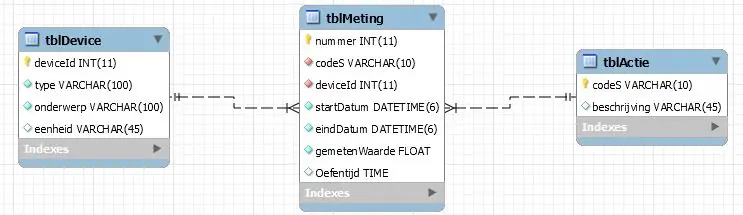
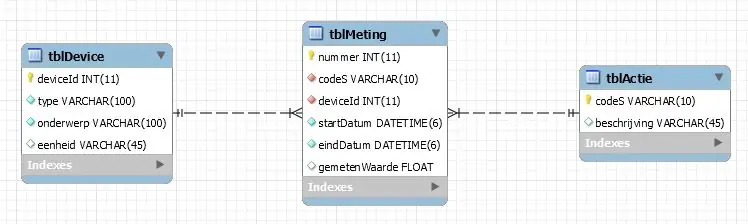
Би MySQL Workbench дээр хэвийн мэдээллийн баазаа хийсэн.
tblDevice:
- төхөөрөмжийн ID
- сэдэв
- нэгж
- төрөл
tblMeting:
- тоо
- код
- төхөөрөмжийн ID
- эхлэх өдөр
- дуусах огноо
- хэмжсэн үнэ цэнэ
- дадлага хийх цаг
blActie:
- код
- тодорхойлолт
Алхам 6: Raspberry Pi -ийг тохируулах
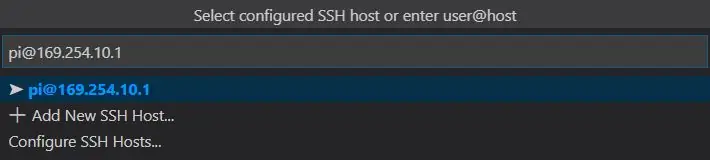
Энэхүү зааварчилгааны pdf хувилбарт би RPi -ийг хэрхэн тохируулах талаар алхам алхамаар бичсэн. Танд хэрэгтэй бүх програмын линк байдаг. RPi -ийн зөв командуудыг мөн оруулсан болно.
Бүх алхмуудыг хийж дууссаны дараа та RPi -тэй SSH холболт хийх боломжтой байх ёстой.
Алхам 7: Github дээрх код
Өмнөх алхамд та урд талын фолдер, арын хэсэгт хавтас бүхий ажлын талбар үүсгэсэн. Тэд одоо хэрэг болж байна. Би арын кодоо python ашиглан бичсэн бөгөөд миний урд хэсэг нь html, CSS, Javascript -ээс бүрдэнэ.
Github дээрх кодын линк:
Арын хэсэг
config.py
Би config.py файлаас эхэлдэг. Энэ нь таны мэдээллийн сангийн мэдээллийг агуулдаг. Хостын нэр, нууц үг нь MySQL дээр нэвтрэхтэй ижил байна. Өгөгдлийн санд та мэдээллийн баазынхаа нэрийг оруулна уу.
projectDataRepository
ProjectDataRepository дээр би бүх CRUD үйлдлийг гүйцэтгэх боломжтой. CRUD гэдэг нь үүсгэх, унших, шинэчлэх, устгах гэсэн утгатай. Би өгөгдлийн сангаас өгөгдлийг авдаг, би үүнийг шинэчилж эсвэл шинэ мэдээлэл нэмж чаддаг. Шаардлагатай бол би бас устгах боломжтой, гэхдээ би үүнийг энэ төсөлд ашигладаггүй. Би график болон сүүлчийн хэмжилтийн өгөгдлийг хүсч байна. Надад мэдрэгчээс ирж буй өгөгдлийг нэмэх 3 оруулга байна.
app.py
Энэ файлд би өгөгдлийн санд өгөгдөл авахын тулд кодоо, электроникийн кодоо, мөн урд талын эд зүйлээ авах эсвэл урд талаас нь хүлээн авах кодыг оруулсан болно.
Кодын доод хэсэгт би бүх зүйлийг хийдэг. Хэрэв танд GPIO -аас алдаа гарсан бол товчлуур, LCD -д ашигласан тээглүүгээ үзээрэй.
Урд хэсэг
app.js
Сайтын графикийг энд үүсгэсэн болно. Холболт нь арын хэсэгт хийгддэг боловч бүх зүйл арын хэсгээс урд талын ирмэг хүртэл ирдэг.
индекс.html
Энэ файл нь вэбсайтын бүх мэдээллийг агуулдаг. Мөн Javascript файлын холбоосууд.
дэлгэц.css
Энд вэбсайтын зохион байгуулалт хийгддэг.
Зөвлөмж болгож буй:
Ухаалаг ширээний LED гэрэл - Ухаалаг гэрэлтүүлэг W/ Arduino - Neopixels ажлын талбар: 10 алхам (зурагтай)

Ухаалаг ширээний LED гэрэл | Ухаалаг гэрэлтүүлэг W/ Arduino | Neopixels Ажлын талбар: Одоо бид гэртээ маш их цагийг өнгөрөөж, виртуал орчинд ажиллаж, сурч, ажиллаж байгаа тул Arduino болон Ws2812b LED -ийг суурилуулсан, ухаалаг гэрэлтүүлгийн системийг ашиглан ажлын талбараа томруулж яагаад болохгүй гэж. Ширээний LED гэрэл нь
Ашиглагдаагүй ухаалаг гар утсыг ухаалаг дэлгэц болгон хувиргах: 6 алхам (зурагтай)

Ашиглагдаагүй ухаалаг гар утсыг ухаалаг дэлгэц болгон хувиргаарай: Deze заавар нь Энгельс хэл дээр байдаг, гэхдээ та хуучин (хуучин) ашиглагдаагүй ухаалаг гар утастай юу? Энэхүү хялбархан алхам алхмаар зааварчилгааг ашиглан Google Хүснэгт болон үзэг цаас ашиглан ухаалаг дэлгэц болгоно. Дуусгаж дуусмагц
Ухаалаг сэрүүлэгтэй цаг: Raspberry Pi -ээр хийсэн ухаалаг сэрүүлэгтэй цаг: 10 алхам (зурагтай)

Ухаалаг сэрүүлэгтэй цаг: Raspberry Pi -ээр хийсэн ухаалаг сэрүүлэг: Та ухаалаг цаг хүсч байсан уу? Хэрэв тийм бол энэ бол таны шийдэл! Би ухаалаг сэрүүлэгтэй цаг хийсэн бөгөөд энэ нь вэбсайтын дагуу сэрүүлгийн цагийг өөрчлөх боломжтой цаг юм. Сэрүүлэг дуугарахад дуугарах (дуугарах), 2 гэрэл асах болно
Raspberry Pi бүхий унтлагын өрөө, угаалгын өрөөнд ухаалаг хөгжим - Олон өрөө, дохиолол, товчлуурын хяналт, гэрийн автоматжуулалтыг нэгтгэх: 7 алхам

Raspberry Pi -тай унтлагын өрөө, угаалгын өрөөнд ухаалаг хөгжим - Олон өрөө, дохиолол, товчлуурын хяналт, гэрийн автоматжуулалтыг нэгтгэх: Өнөөдөр бид Raspberry Pi -ийг гэрийн автоматжуулалтад зориулагдсан Max2Play програмын тусламжтайгаар хэрхэн ашиглах талаар хоёр жишээ өгөхийг хүсч байна: угаалгын өрөө, унтлагын өрөөнд . Хоёр төсөл хоёулаа ижил төстэй бөгөөд янз бүрийн эх сурвалжаас авсан өндөр чанартай хөгжмийг шууд дамжуулж болно
Хийл дээр хурууны байрлалыг ESP32: 6 алхамаар хэмжих

ESP32 ашиглан хийл дээр хурууны байрлалыг хэмжих: Хийл тоглогчийн хувьд би хийл дээр хурууныхаа байрлалыг яг нарийн харуулдаг програм эсвэл хэрэгсэл хүсч байсан. Энэ төслөөр би үүнийг бүтээхийг хичээсэн. Хэдийгээр энэ нь прототип бөгөөд та олон онцлог шинж чанаруудыг нэмж оруулах боломжтой хэвээр байна
